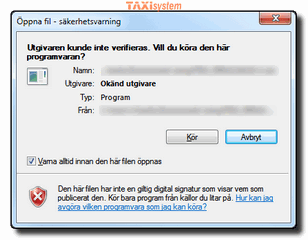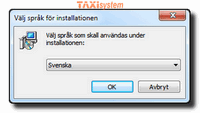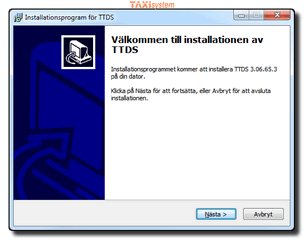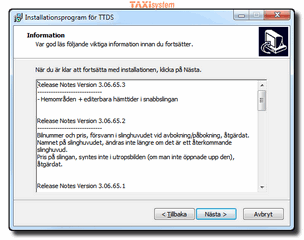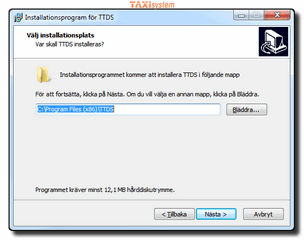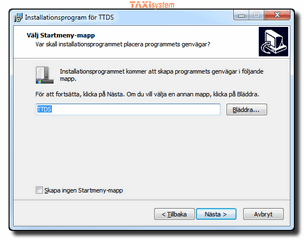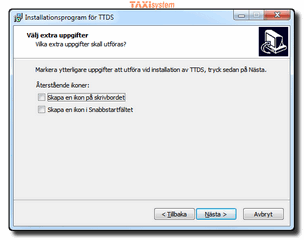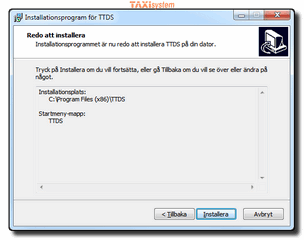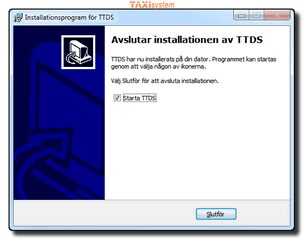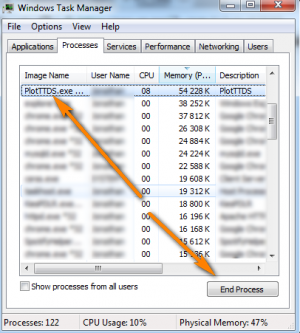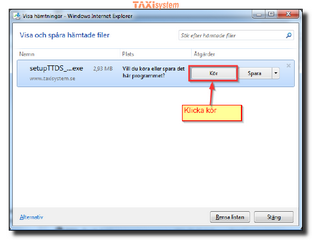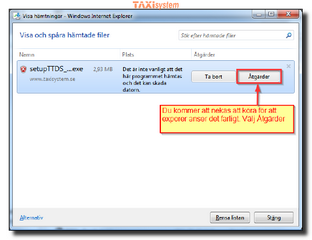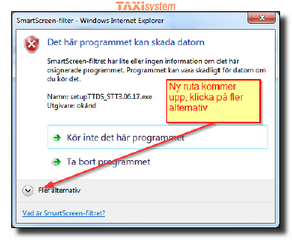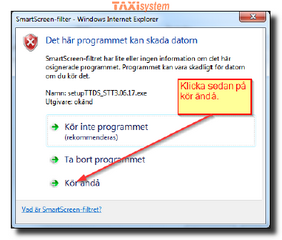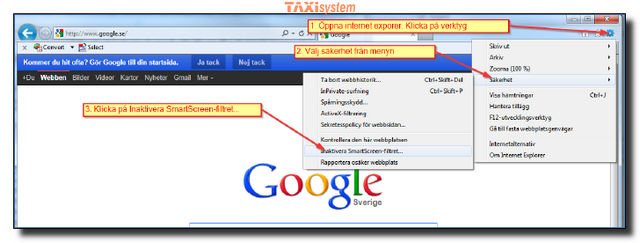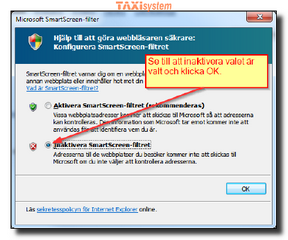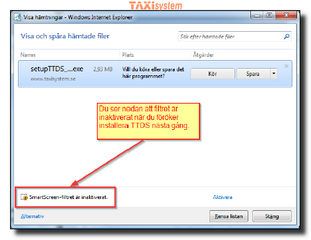Övrig hjälp -> Installation TTDS
Innehåll
Hur får jag ny version av TTDS
Nya versioner av TTDS släpps med jämna mellanrum.
Vissa versioner släpps på grund av att ny funktionalitet tillkommit, andra för att rätta fel som finns i nuvarande version.
Det är viktigt att alltid installera nya versioner när det erbjuds, då dessa ofta innehåller rättningar av problem.
I vissa fall så kan en uppdatering vara tvingade, det betyder att ny version MÅSTE installeras för att kunna köra TTDS. Detta används i de fall en tidigare version innehåller kritiska fel.
Vilken version du kör för närvarande ser du i TTDS programfönster högst upp.
Om det finns ny version kontrolleras varje gång som TTDS startas, finns det ny version så blir du erbjuden att installera denna.
Välj ja för att installera, installationsprogram kommer att laddas ner via webbläsaren.
När det är klart, välj att köra filen.
OBS Viktigt!
- Innan du uppdaterar måste du se till att inte TTDS är igång på datorn. Om du har en TTDS igång under installationen kommer du få ett felmeddelande och installationen kommer att avbrytas.
Installation av TTDS
När du valt att köra installationsprogrammet så kommer först en säkerhetsfråga, om du vill köra filen på datorn.
- Klicka på Kör.
- Går det inte så kan du ha en version av Explorer som inte tillåter detta, se Problem vid installation ny version TTDS med senaste Internet Explorer.
- Språkval, välj det språk du önskar. Tänk på att viss funktionalitet i TTDS kan skifta beroende på språkval, välj därför språket för det land som TTDS används i.
- Klicka OK.
- Du välkomnas till installationen, och får en information om vilken version som kommer att installeras.
- Klicka Nästa.
- Information om de förändringar som finns i denna version, detta kallas, versions information (release notes).
- Klicka Nästa.
- Välj sökväg för installationen. Rekommenderat är att använda den föreslagna sökvägen.
- Klicka Nästa.
- Välj var mapp för genvägar skall skapas. Rekommenderat är att använda det föreslagna mapp-namnet.
- Klicka Nästa.
- Välj om du vill skapa ikoner (genvägar) till TTDS på skrivbordet och i snabbstartfältet. OBS! Om ni har genvägar inställda för att starta TTDS för olika bolag, se till att båda rutor är urbockade. I annat fall så kommer genvägarna att skrivas över med standard värden.
- Klicka Nästa.
- Klart för installation, sökvägar för installationen visas
- Klicka Installera
- Installationen slutförd, välj om du vill starta TTDS direkt efter att du klickat på slutför eller ej.
- Klicka på Slutför.
Problem vid installation (error kod 5)
Mitt i installationen kan du ibland få detta felmeddelande:
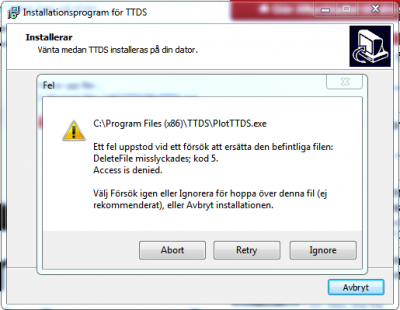
Detta betyder att bokningsprogrammet är igång, om du ser det i startmenyn kan du lösa det snabbt genom att stänga av bokningsprogrammet.
Får du fortfarande samma problem betyder det att en annan användare på datorn har programmet igång eller att du inte ser programmet.|
Det kan du då lösa på två sätt.
Enkla sättet (långsamma sättet):*Starta om datorn och gör om installationen utan att starta TTDS.
Svårare (snabba sättet):
- Starta task manager / aktivitetshanteraren(högerklicka på startmeny-raden och välj task manager/aktivietshanteraren):
- Markera PlotTTDS.exe och avsluta (det kan finnas flera så kontrollera att det inte finns fler):
Problem vid installation ny version TTDS med senaste Internet Explorer
När du svarat ja på att hämta ny version av TTDS så kommer valet vad du vill göra med filen som hämtas.
I senaste versionen av Internet Explorer finns ett filter (SmartScreen-filter), som varnar om man försöker hämta körbara filer till datorn.
Det finns två alternativ att gå runt detta
- Åsidosätt filtret, denna gång och kör filen
- Stäng av filtret, permanent lösning
Åsidosätt filtret
Installationsprogrammet körs nu.
Stäng av filtret
Så här kan "SmartScreen-filtret" inaktiveras, tänk på att du efter detta inte får några varningar i framtiden för tänkbart farliga filer.
När filtret är inaktiverat så kommer installationen att köras utan varningar.
När filtret är inaktiverat så kommer installtionen att köras utan varningar.